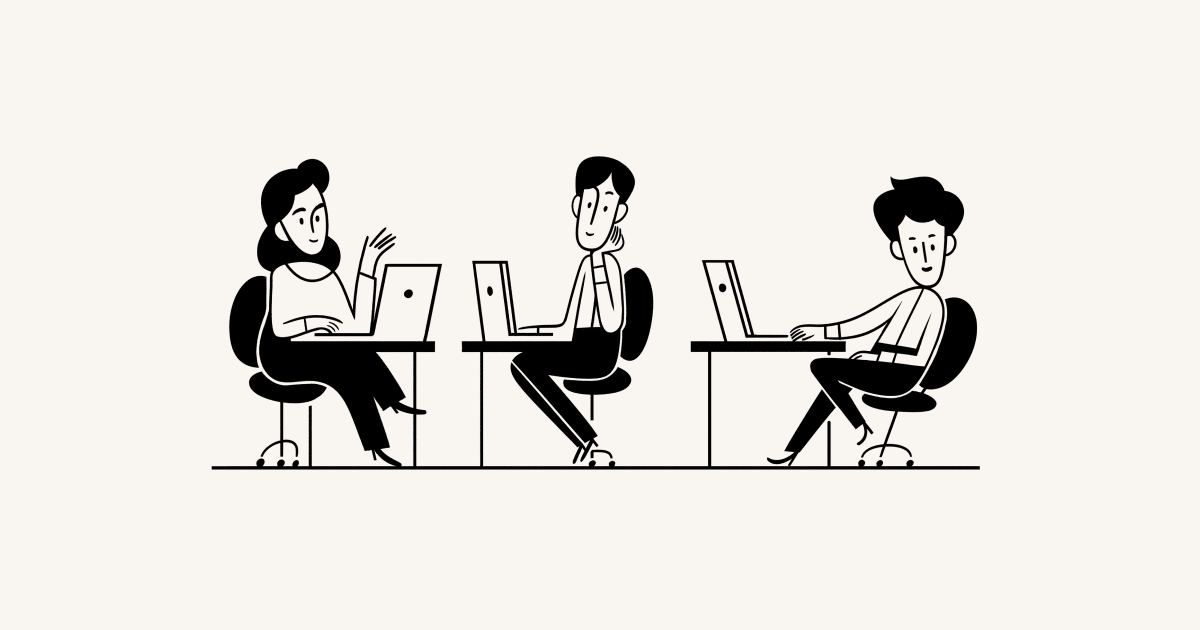Notion 캘린더와 Notion 함께 사용하기
Notion 캘린더와 Notion을 함께 사용하면 회의, 메모, 프로젝트를 매끄럽게 연결하여 작업할 수 있어요 🪄
Notion 캘린더를 Notion에 연결하는 방법은 다음과 같습니다.
Notion 캘린더를 데스크톱이나 웹에서 실행하세요.
설정→Notion으로 이동하세요.Notion 워크스페이스 추가옆의연결을 선택하세요.액세스 허용을 선택하여 Notion 캘린더에 Notion 액세스를 허용하세요. API 통합이 성공하면 설정에 표시됩니다.
참고
워크스페이스가 여러 개 있는 경우, 이러한 워크스페이스가 하나의 이메일 주소에 연결되어 있더라도 각 워크스페이스를 Notion 캘린더에 개별적으로 연결해야 합니다.
워크스페이스 관리자가 Notion 워크스페이스의 모든 사용자에 대해 Notion 캘린더를 설정할 수는 없습니다. Notion 캘린더와 Notion은 각 사용자가 연결해야 합니다.
Notion 캘린더와 Notion을 연결한다고 해서 회사에서 캘린더에 액세스할 수 있는 것은 아니니 걱정하지 마세요.
Notion 캘린더에 이벤트를 생성하면 이벤트에 문서와 링크 필드가 표시됩니다. 해당 필드를 클릭하여 이벤트 세부 정보에 Notion 페이지를 추가하세요. 회의 어젠다 등을 추가해도 좋아요. 여기에서 다음과 같은 작업을 수행할 수 있습니다.
Notion 페이지 생성을 선택하여 새 Notion 페이지를 만드세요. 페이지 제목을 입력하고 페이지를 포함시킬 워크스페이스와 위치를 선택한 후생성을 클릭하세요.기존 Notion 페이지를 검색해서 선택하거나
최근 Notion 페이지에서 옵션을 선택하세요. Notion 캘린더에 하나 이상의 Notion 워크스페이스가 연결되어 있다면 워크스페이스 간에 전환을 할 수도 있습니다.이벤트에 Notion 페이지를 연결하면 회의 전에 Notion 캘린더와 메뉴 모음에서 쉽게 액세스할 수 있습니다.
Notion 데이터베이스를 사용하여 캘린더 또는 타임라인 보기에서 중요한 마감일이나 이벤트를 트래킹할 수 있습니다. 해당 이벤트를 Notion 캘린더에 바로 불러와서 한곳에서 확인할 수 있어요. Notion 데이터베이스를 추가하는 방법은 다음과 같습니다.
Notion 캘린더의 왼쪽 사이드바 하단에서 캘린더에 표시하려는 데이터베이스가 포함된 Notion 워크스페이스를 찾으세요.
캘린더 이름에 마우스를 가져다 대고
•••→Notion 데이터베이스 추가를 선택하세요. 캘린더에 추가할 데이터베이스를 검색하고 선택하세요.데이터베이스의 날짜가 캘린더에 표시됩니다.
또는 키보드 단축키 O를 사용하거나, Cmd + K를 입력한 다음 "show Notion database"를 입력할 수도 있어요.
Notion 내에서 Notion 캘린더에 Notion 데이터베이스를 추가할 수도 있습니다. Notion에서 날짜 속성이 있는 데이터베이스를 열면 캘린더에서 열기 옵션이 표시됩니다.
참고
데스크톱 또는 웹용 Notion 캘린더를 사용하는 동안에만 데이터베이스를 추가할 수 있습니다.
현재로서는 Google 캘린더가 아닌 Notion 캘린더에서만 Notion 데이터베이스를 볼 수 있습니다.
Notion 캘린더에 데이터베이스를 최대 10개까지 추가할 수 있습니다.
참고: Notion 캘린더에서 Notion 데이터베이스를 편집하려면 데이터베이스에 대한 편집 허용 권한이 있어야 합니다.
Notion 캘린더에서 새 데이터베이스 항목을 만드는 방법은 다음과 같습니다.
캘린더에서 비어 있는 시간을 선택하세요.
오른쪽의 컨텍스트 패널에서 데이터베이스 세부 정보를 입력하세요.
드롭다운 메뉴를 열고 Notion 데이터베이스를 선택하세요.
Notion 캘린더에서 Notion 데이터베이스 항목을 조정하려고 하시나요? 아래와 같이 진행하세요.
데이터베이스 항목을 선택하세요.
오른쪽 컨텍스트 패널에서 이벤트의 제목, 날짜, 시간을 변경하세요. 항목을 다른 캘린더로 이동할 수도 있습니다.
모든 변경 사항은 Notion의 기존 데이터베이스에 반영됩니다.
참고
Notion 캘린더에 연결하는 데이터베이스의 날짜가 수식, 생성 일시 또는 최종 편집 일시 속성을 사용하여 생성된 경우, 해당 날짜는 Notion 캘린더에서 읽기 전용으로 표시됩니다. 즉, 캘린더 내에서는 해당 날짜를 편집할 수 없습니다.
Notion 캘린더에서 Notion 데이터베이스 항목을 복제하면 제목과 날짜가 같은 새 페이지가 Notion 데이터베이스에 생성되지만 원본 페이지의 다른 콘텐츠는 복제되지 않습니다.
Notion 캘린더 안에서 한 워크스페이스에서 다른 워크스페이스로 데이터베이스 항목을 이동하면 대상 워크스페이스에 제목과 날짜가 같은 새 페이지가 생성됩니다. 원본 페이지는 소스 Notion 워크스페이스에 보관되며 복원할 수 있습니다.
Notion 캘린더에 생성하는 모든 이벤트를 Notion 데이터베이스에도 추가하려면 기본 캘린더를 데이터베이스로 바꿔보세요. 기본 캘린더는 설정 → 캘린더 → 기본 캘린더에서 원하는 캘린더를 선택하여 설정할 수 있습니다. 데스크톱에서는 왼쪽 사이드바에서 데이터베이스 이름 옆에 있는 사각형을 클릭하여 기본 캘린더를 설정할 수 있습니다.
Notion 캘린더와 Notion 앱에서 연결을 해제할 수 있습니다.
Notion 캘린더에서는 설정 →Notion로 이동한 후 연결을 해제하고 싶은 워크스페이스 옆의 연결 해제를 선택하세요.
Notion에서는 설정과 멤버 → 내 연결로 이동한 후 Notion 캘린더 옆의 •••를 선택하고 계정 연결 해제를 선택하세요.